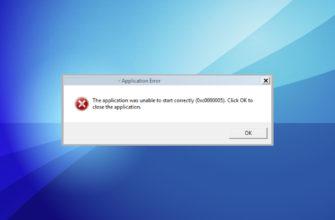Все, кто играл в кс го, наверное слышали такое понятие как VAC-система. Чтобы не загружать тебя информацией, просто скажу, что VAC — это античит (расшифровка — Valve Anti_Cheat). Античит является встроенным компонентом Steam. Но данная статья не об этом.
Система VAC не смогла проверить вашу игровую сессию
Я уверен, что те, кто играл в кс го в последнее время сталкивались с такой проблемой при поиске игры, когда у тебя выскакивает сообщение, что система VAC не смогла проверить твою игровую сессию.
Эта проверка характерна своей функцией — при запуске игры VAC проверяет наличие цифровой подписи у каждого игрового компонента. Если такой подписи нет, то VAC обязан банить сам чит. Если такой проверки не будет, то игра превратится в кошмар, где каждый будет юзать сторонний софт, тем самым модифицируя игру, и получать преимущество в игре, что запрещено правилам.
На пользовательском ПК эта проблема может возникнуть из-за того, что что-то мешает этой проверке, VAC не может обнаружить или открыть файловую систему для своей проверки, это могут быть сброшенные настройки античита на твоем ПК или антивирус блокирует запуск этой проверки.

Как это исправить?
- Первый и самый простой способ — это просто выйти из игры и перезагрузить Steam (желательно так же и перезагрузить компьютер) и запустить Steam от имени администратора. Но это не решит проблему полностью, через какое-то время сообщение, система vac не смогла проверить сессию, всплывет опять.
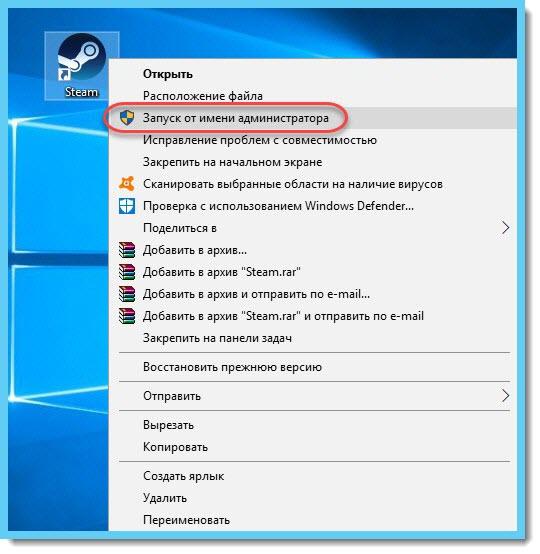
- Второй способ — заходим в Steam >> в библиотеку >> управление >> свойства, нажимаем параметры запуска и оттуда на время убираем все, что было там написано. Далее там же в свойствах заходим в “Локальные файлы” и “Проверить целостность файлов игры”. Ждем окончания проверки. Можешь возвращать свои параметры запуска.
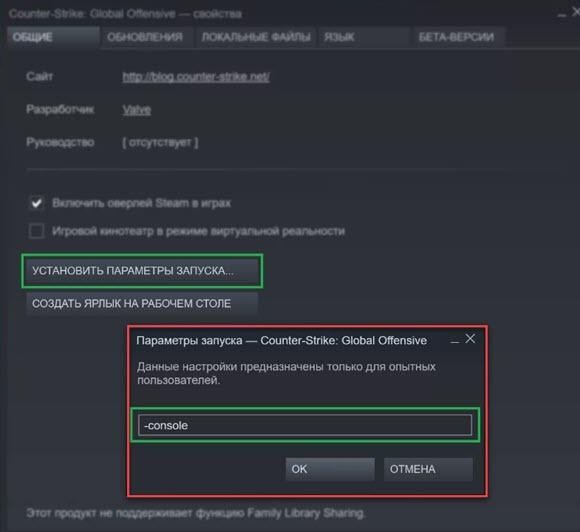
- Третий способ — можно попробовать очистить кэш загрузки. Для этого заходим в Steam, в левом верхнем углу нажимаем на кнопку “Steam”, далее переходим в настройки, заходим во вкладку “Загрузки” и нажимаем “Очистить кэш загрузки”, далее у тебя перезагрузится Steam.
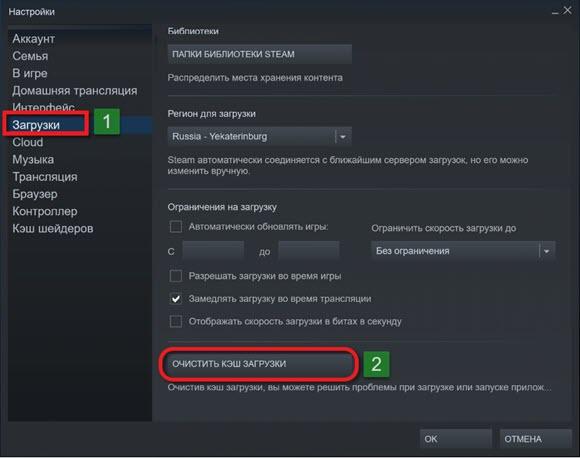
Если вышеуказанные способы не помогли, то закрывай Steam, кликай на ярлык стима на рабочем столе правой кнопкой мыши и нажми на “Расположение файла”, найди папку “bin”, в этой папке ты увидишь файл “steamservice.exe”.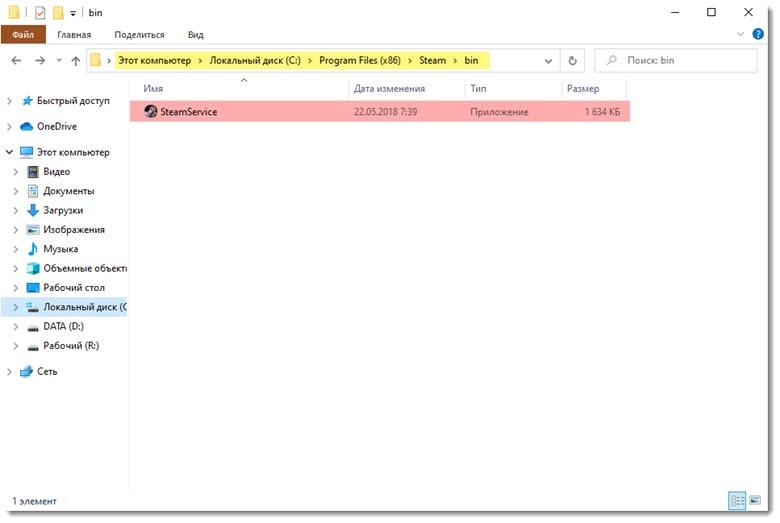
Далее щелкай по полю адреса твоей файловой системы и копируй всю строчку. Затем на клавиатуре прожми сочетание клавиш ”Win + R”, вставь ранее скопированный адрес и допиши “\steamservice.exe /repair” (у тебя должно получиться вот так >> C:\Program Files (x86)\Steam\bin\steamservice.exe /repair) и жмём окей.
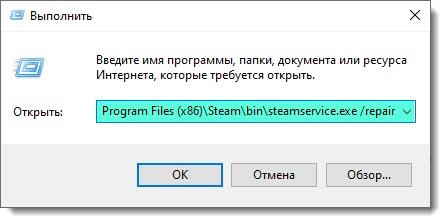
Запустится диагностика приложения, жди его окончания, далее снова нажми “Win + R”, введи “cmd”: откроется командная строка, затем скопируй и введи данную команду “bcdedit.exe /set {current} nx Optin” и нажми enter. Должно написать “Операция успешно завершена”.
Запусти Steam, зайди в игру и посмотри, пропала ли данная ошибка, если нет, то нужно удалить CS:GO и Steam и установить заново.
Далее переходи в панель управления >> программы и компоненты, нажми на Steam правой кнопкой мыши, удалить. Скачивай Steam с официального сайта, скачивай CS:GO. После всех перечисленных методов у тебя 100% пропадет данная проблема.